win10系统U盘插入电脑发现空文件夹无法删除如何解决
发布日期:2018-04-24 09:12 作者:深度技术 来源:www.shenduwin10.com
win10系统U盘插入电脑发现空文件夹无法删除如何解决
U盘是一个非常好用的储存设备,内存大,方便携带,已经成为大家生活和办公中不可缺少的。在使用过程中也会遇到一些小问题,比如U盘插入电脑发现空文件夹无法删除,也不知道什么原因,一般这些空文件夹都是特殊的命名,如果你无法删除这些空文件,那么一起阅读下文教程解决吧。
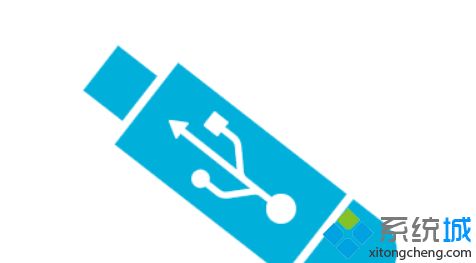
1、首先备份可见的文件(不包括那个删不掉的文件夹);
2、依次打开“计算机” — 右键U盘选择“属性”—“工具”(选项卡),;
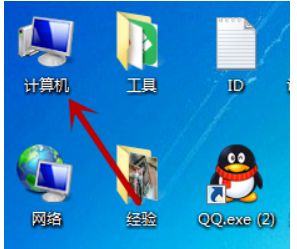
3、接着点击“开始检查”— 勾选“自动修复文件系统错误(A)”、“扫描并尝试恢复坏扇区(N)”——然后点“开始(S)”就可以了。
U盘插入电脑发现空文件夹无法删除的解决方法介绍到这里了,在设置U盘的时候大家要记得备份文件,避免发生丢失问题。设置之后那个空文件夹自然就被删除了。
精品APP推荐
Doxillion V2.22
EX安全卫士 V6.0.3
u老九u盘启动盘制作工具 v7.0 UEFI版
思维快车 V2.7 绿色版
地板换色系统 V1.0 绿色版
翼年代win8动漫主题
清新绿色四月日历Win8主题
风一样的女子田雨橙W8桌面
Process Hacker(查看进程软件) V2.39.124 汉化绿色版
点聚电子印章制章软件 V6.0 绿色版
海蓝天空清爽Win8主题
优码计件工资软件 V9.3.8
Ghost小助手
淘宝买家卖家帐号采集 V1.5.6.0
PC Lighthouse v2.0 绿色特别版
foxy 2013 v2.0.14 中文绿色版
游行变速器 V6.9 绿色版
慵懒狗狗趴地板Win8主题
IE卸载工具 V2.10 绿色版
彩影ARP防火墙 V6.0.2 破解版
- 专题推荐
- 深度技术系统推荐
- 1深度技术Ghost Win10 X32位 完美装机版2017.09月(免激活)
- 2萝卜家园Windows11 体验装机版64位 2021.09
- 3深度技术 Ghost Win10 x86 装机版 2016年05月
- 4深度技术Ghost Win10 x64位 完美纯净版2019年05月(无需激活)
- 5深度技术Ghost Win10 x64位 特别纯净版v2018.01(绝对激活)
- 6深度技术 Ghost Win10 32位 装机版 V2016.09(免激活)
- 7深度技术Ghost Win10 X32增强修正版2017V01(绝对激活)
- 8深度技术Ghost Win10 (64位) 经典装机版V2017.07月(免激活)
- 9深度技术Ghost Win10 x64位 多驱动纯净版2019V08(绝对激活)
- 10深度技术Ghost Win10 X64 精选纯净版2021v03(激活版)
- 深度技术系统教程推荐

